Foretag et opkald med Wi-Fi-opkald
Med Wi-Fi-opkald kan du foretage eller modtage telefonopkald, hvis du har Wi-Fi-forbindelse i et område med dårlig eller ingen mobildækning. Læs mere om, hvordan du ringer op med Wi-Fi-opkald.
Foretag Wi-Fi-opkald fra din iPhone
Du kan aktivere Wi-Fi-opkald ved at gå til Indstillinger > Telefon > Wi-Fi-opkald. Du skal muligvis indtaste eller bekræfte din adresse i tilfælde af, at den skal bruges, når du foretager alarmopkald.
Hvis du kan ringe op med Wi-Fi-opkald, vises "Wi-Fi" på statuslinjen i Kontrolcenter. Du ringer nu op med Wi-Fi-opkald.
Når der er mobildækning, bruger din iPhone mobilnettet til alarmopkald. Hvis du slår Wi-Fi-opkald til, og der ikke er mobildækning, foretager telefonen muligvis alarmopkald som Wi-Fi-opkald. Enhedens lokalitet kan blive brugt som hjælp i forbindelse med udrykning, når du foretager alarmopkald, uanset om du har aktiveret Lokalitetstjenester eller ej.
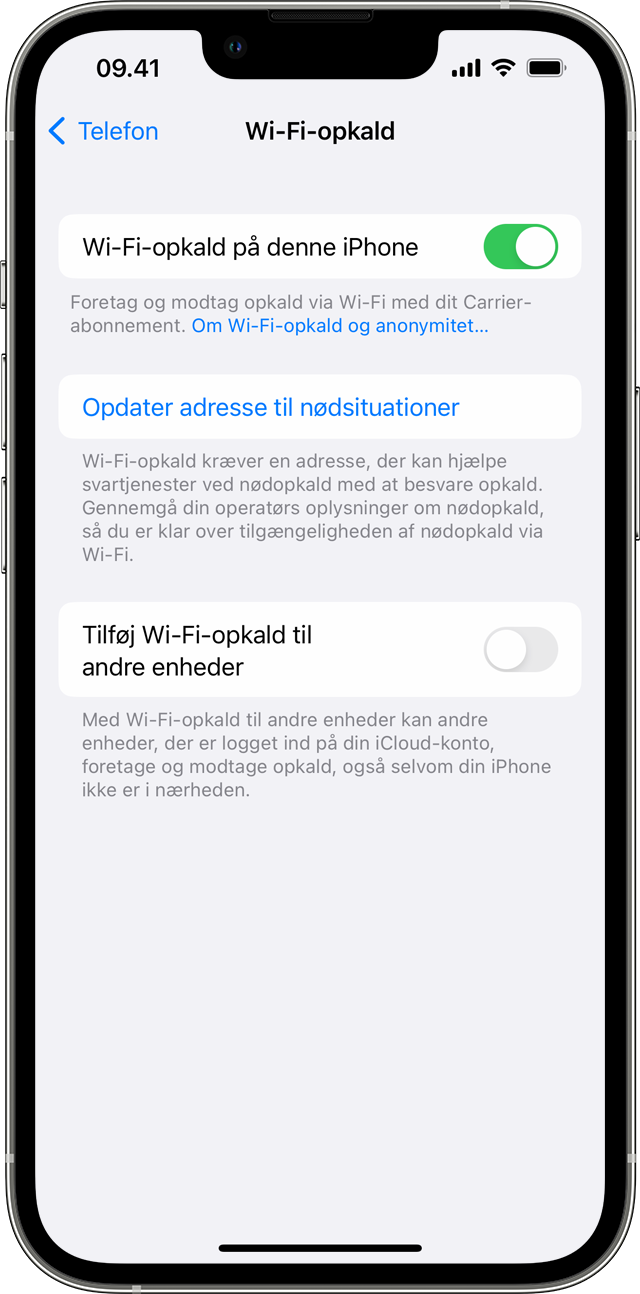
Tilføj en enhed for at bruge den med Wi-Fi-opkald
Kontroller, at den enhed, du vil tilføje, har den nyeste version af softwaren.
Gå til Indstillinger > Telefon > Wi-Fi-opkald på din iPhone.
Slå Tilføj Wi-Fi-opkald til andre enheder til.
Gå tilbage til den forrige skærm, og tryk derefter på Opkald på andre enheder.
Slå Opkald på andre enheder til, hvis det ikke er slået til. Du finder en liste over dine kvalificerede enheder under Tillad opkald på.
Aktiver alle de enheder, du vil bruge med Wi-Fi-opkald.
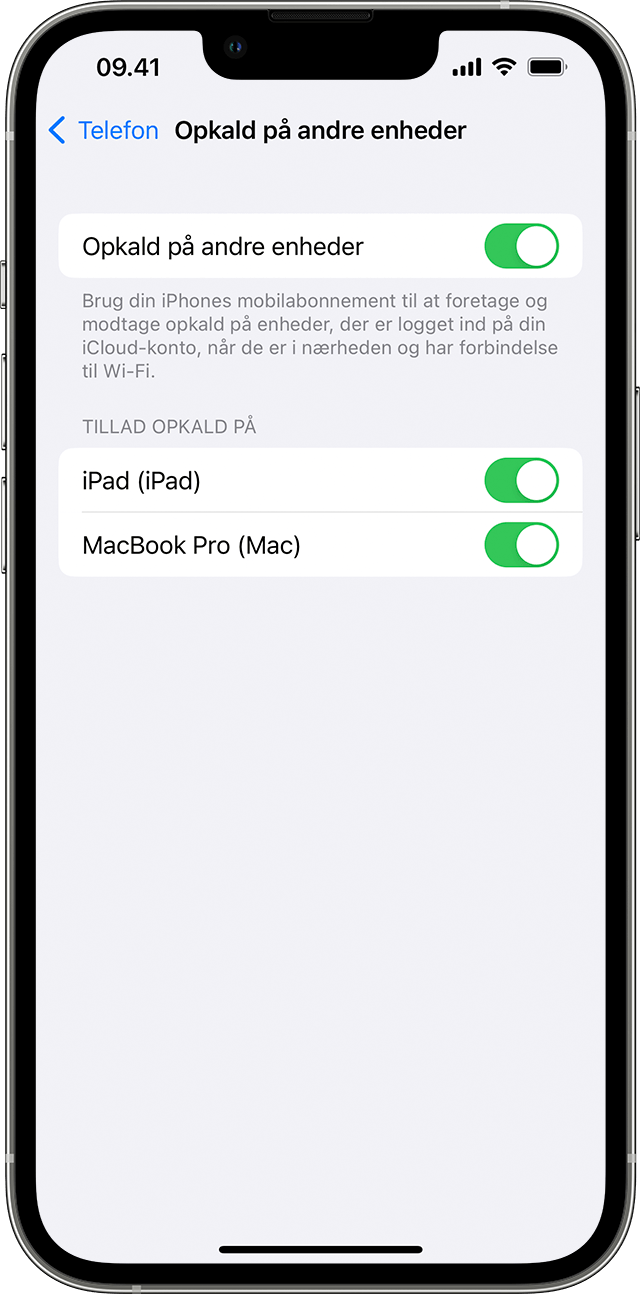
Derefter skal du kontrollere, at alle dine andre enheder accepterer opkald fra din iPhone:
På din iPad: Gå til Indstillinger > FaceTime. Slå derefter Opkald fra iPhone til.
På Mac: Åbn appen FaceTime, og vælg FaceTime > Indstillinger. Slå derefter Opkald fra iPhone til.
Wi-Fi-opkald aktiveres automatisk for Apple Watch, når du slår Opkald på andre enheder til.
Hvis du ikke kan tilføje en enhed:
På iPhone: Kontroller, at Wi-Fi-opkald og Opkald på andre enheder er slået til, og at din enhed vises under Tillad opkald på.
Kontroller, at du bruger det samme Apple-id til FaceTime og iCloud på din iPhone og din anden enhed.
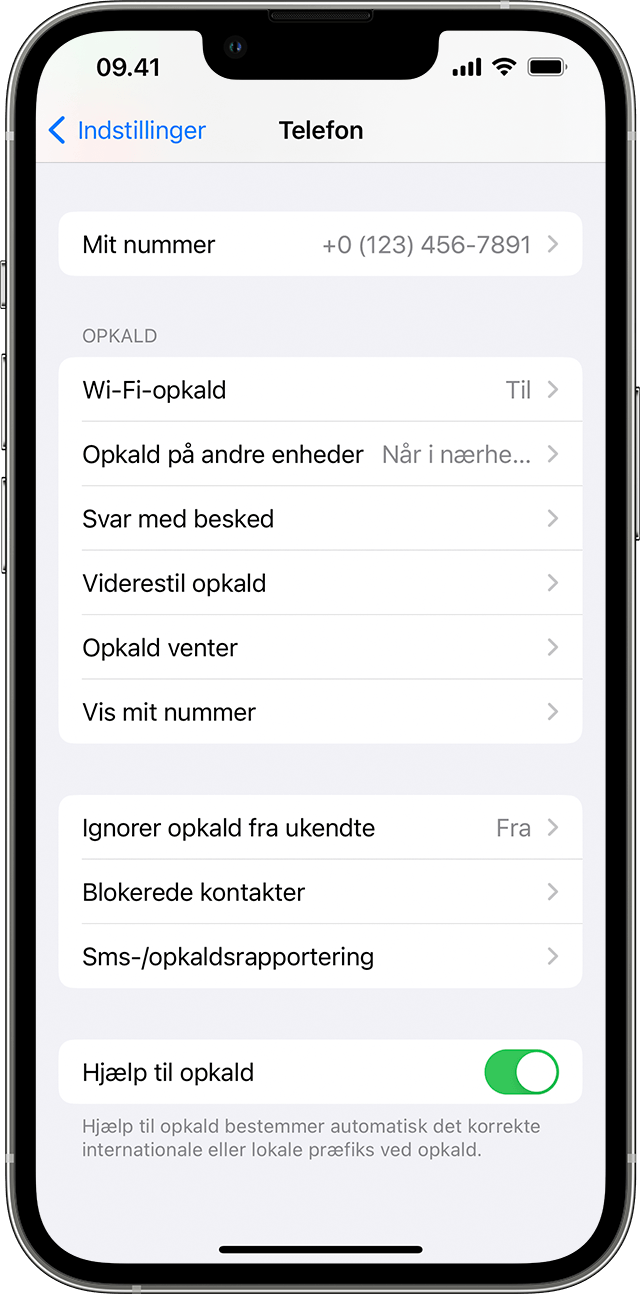
Foretag og modtag Wi-Fi-opkald på en anden enhed
Hvis din operatør understøtter Wi-Fi-opkald på enheder med forbindelse til iCloud, kan du også foretage og modtage Wi-Fi-opkald på andre enheder.
Sørg for, at du er logget på iCloud og FaceTime med det samme Apple-id som det, du bruger på din iPhone. Du skal også sørge for, at du har installeret den nyeste software på enhederne
Følg disse trin for at foretage et Wi-Fi-opkald fra din iPad, dit Apple Watch eller din Mac.
Ring fra din iPad
Hvis du endnu ikke har gjort det, skal du tilføje din enhed, så den kan bruges med Wi-Fi-opkald.
Åbn appen FaceTime.
Indtast en kontakt eller et telefonnummer, og tryk derefter på kontakten eller telefonnummeret.
Tryk på .
Du kan også ringe op ved at trykke på et telefonnummer i Kontakter, Mail, Beskeder, Safari og andre apps.
Ring fra din Mac
Åbn appen FaceTime.
Vælg FaceTime > Indstillinger.
Slå Opkald fra iPhone til.
Foretag og modtag telefonopkald i FaceTime.
Ring op fra dit Apple Watch
Åbn appen Telefon.
Vælg en kontakt.
Tryk på .
Vælg det telefonnummer eller den e-mailadresse, du vil ringe til.
Fjern en enhed
Hvis du har en enhed, som du ikke vil bruge Wi-Fi-opkald fra:
På iPhone: Gå til Indstillinger > Telefon > Opkald på andre enheder.
Slå Wi-Fi-opkald fra for den ønskede enhed på listen over enheder.
Hvis Wi-Fi-opkald ikke fungerer
Hvis du ikke kan bruge eller slå Wi-Fi-opkald til, skal du kontrollere, at din operatør understøtter Wi-Fi-opkald, og at du har installeret den nyeste software på dine enheder.
Hvis du ikke kan aktivere eller bruge Wi-Fi-opkald, din enhedssoftware er opdateret, og dit mobilselskab understøtter Wi-Fi-opkald, skal du kontakte din operatør.
Hvis du kontaktede din operatør og ikke kan aktivere Wi-Fi-opkald eller foretage et Wi-Fi-opkald, skal du følge disse trin. Vent to minutter, før du går fra ét trin til det næste.
Gå til Indstillinger > Telefon > Wi-Fi-opkald, og kontroller, at Wi-Fi-opkald er slået til.
Opret forbindelse til et andet Wi-Fi-netværk. Ikke alle Wi-Fi-netværk understøtter Wi-Fi-opkald.
Slå Wi-Fi-opkald fra og derefter til igen.
Gå til Indstillinger > Generelt > Overfør eller nulstil iPhone > Nulstil.
Tryk på Nulstil netværksindstillinger.
FaceTime er ikke tilgængelig i alle lande eller områder.
Oplysninger om produkter, der ikke er produceret af Apple, eller uafhængige websteder, der ikke styres eller testes af Apple, leveres uden Apples anbefaling eller godkendelse. Apple påtager sig intet ansvar, hvad angår valg, ydeevne eller brug af websteder eller produkter fra andre producenter. Apple giver ingen erklæringer med hensyn til nøjagtigheden eller pålideligheden af websteder fra andre producenter. Kontakt producenten for at få flere oplysninger.
